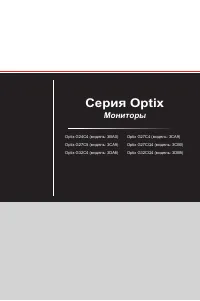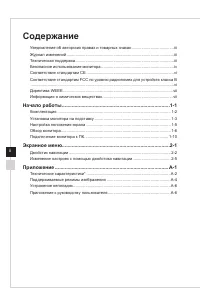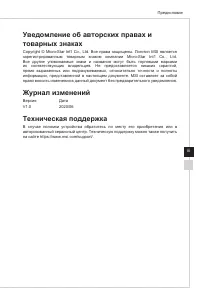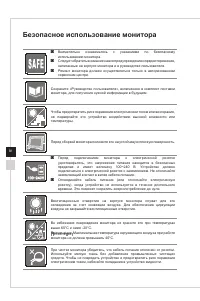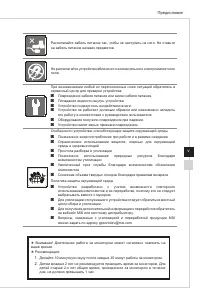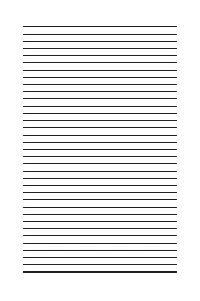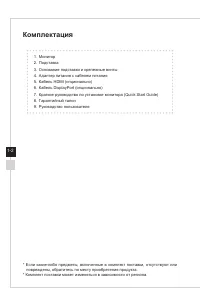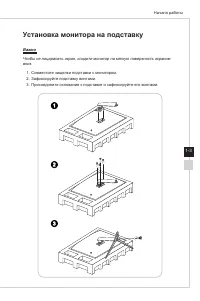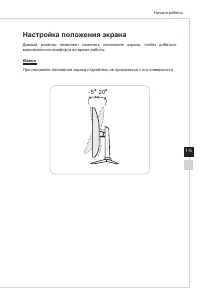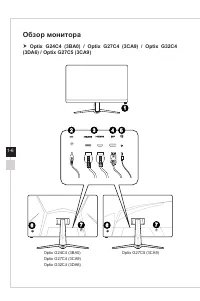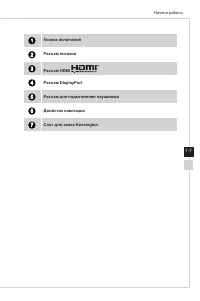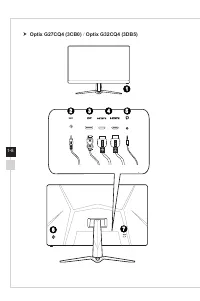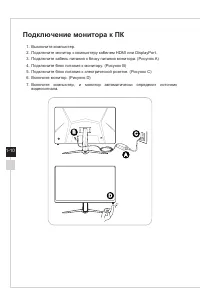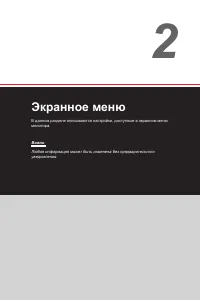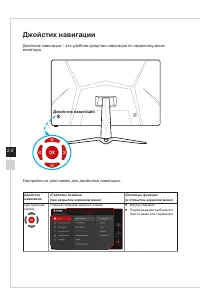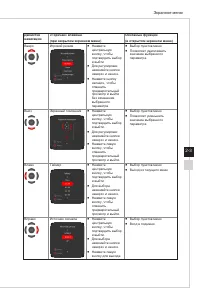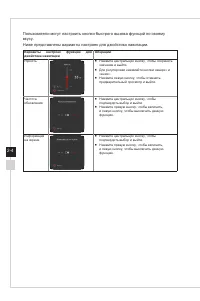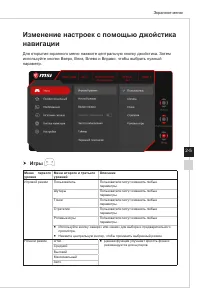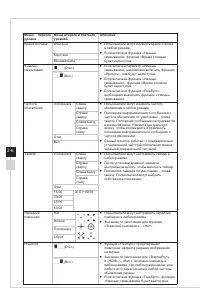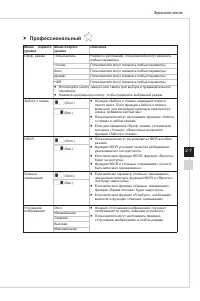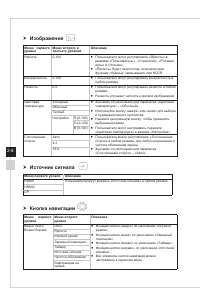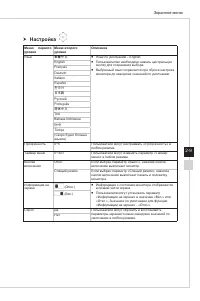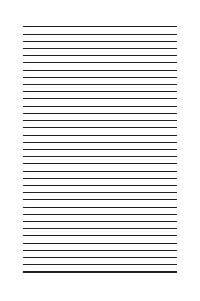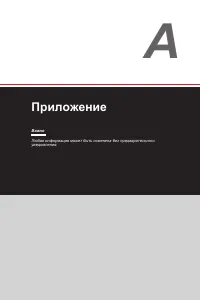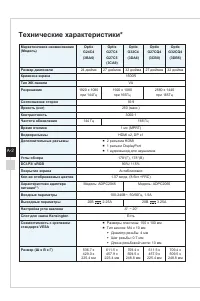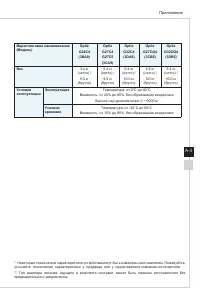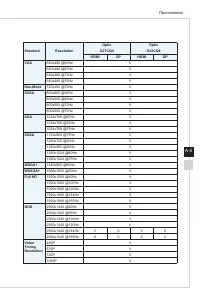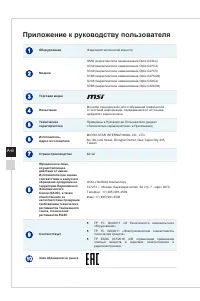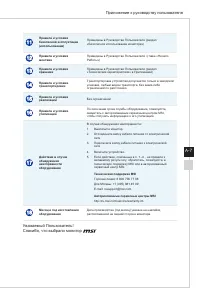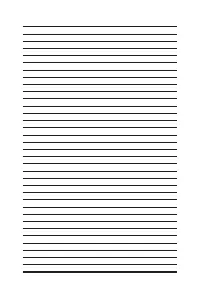Страница 2 - Содержание; Начало работы �����������������������������������������������������������������������������
Предисловие iii ii Содержание Уведомление об авторских правах и товарных знаках �������������������������������������� iii Журнал изменений ������������������������������������������������������������������������������������������������ iii Техническая поддержка �������������������������������������...
Страница 3 - Уведомление об авторских правах и; Техническая поддержка
Предисловие iii ii Уведомление об авторских правах и товарных знаках Copyright © Micro-Star Int’l Co., Ltd. Все права защищены. Логотип MSI является зарегистрированным товарным знаком компании Micro-Star Int’l Co., Ltd. Все другие упоминаемые знаки и названия могут быть торговыми марками их соответс...
Страница 4 - Безопасное использование монитора
Предисловие v iv Безопасное использование монитора ◙ Внимательно ознакомьтесь с указаниями по безопасному использованию монитора. ◙ Следует обратить внимание на все предупреждения и предостережения, написанные на корпусе монитора и в руководстве пользователя. ◙ Ремонт монитора должен осуществляться ...
Страница 6 - Соответствие стандартам CE
Предисловие vii vi Соответствие стандартам CE Данное устройство соответствует требованиям, изложенным в Директивах Евросоюза об электромагнитной совместимости (2014/30/EU), низковольтном оборудовании (2014/35/EU), энергоэффективности (2009/125/EC) и ограничениях на содержание вредных веществ (2011/6...
Страница 7 - Директива WEEE; Информация о химических веществах
Предисловие vii vi Директива WEEE Согласно Директиве 2012/19/EC об отходах электрического и электронного оборудования, электрическое и электронное оборудование не может больше выбрасываться как городские отходы, а производители таких продуктов обязаны принимать их обратно по окончании срока их служб...
Страница 9 - Начало работы
1 Начало работы В данном разделе описывается процедура установки и подключения монитора. Будьте осторожны при подключении устройств. Для защиты от статического электричества используйте антистатический браслет. Важно • Представленные изображения служат лишь в качестве иллюстраций. В действительности...
Страница 10 - Комплектация
Начало работы 1-3 1-2 Комплектация 1� Монитор 2� Подставка 3. Основание подставки и крепежные винты 4� Адаптер питания с кабелем питания 5. Кабель HDMI (опционально)6. Кабель DisplayPort (опционально) 7� Краткое руководство по установке монитора (Quick Start Guide) 8� Гарантийный талон 9. Руководств...
Страница 11 - Установка монитора на подставку
Начало работы 1-3 1-2 Установка монитора на подставку Важно Чтобы не поцарапать экран, кладите монитор на мягкую поверхность экраном вниз. 1� Совместите защелки подставки с монитором. 2� Зафиксируйте подставку винтами. 3. Присоедините основание к подставке и зафиксируйте его винтами. 3 2 1
Страница 13 - Настройка положения экрана
Начало работы 1-5 1-4 Настройка положения экрана Данный монитор позволяет изменять положение экрана, чтобы добиться максимального комфорта во время работы. Важно При настройке положения экрана старайтесь не прикасаться к его поверхности. - 5 O 2 0 O
Страница 14 - Обзор монитора
Начало работы 1-7 1-6 Обзор монитора h Optix G24C4 (3BA0) / Optix G27C4 (3CA9) / Optix G32C4 (3DA6) / Optix G27C5 (3CA9) 1 2 7 3 4 6 5 7 6 Optix G24C4 (3BA0) Optix G27C4 (3CA9)Optix G32C4 (3DA6) Optix G27C5 (3CA9)
Страница 18 - Подключение монитора к ПК
Начало работы PB 1-10 Подключение монитора к ПК 1� Выключите компьютер. 2� Подключите монитор к компьютеру кабелем HDMI или DisplayPort. 3. Подключите кабель питания к блоку питания монитора. (Рисунок А) 4� Подключите блок питания к монитору. (Рисунок В) 5. Подключите блок питания к электрической ро...
Страница 23 - Изменение настроек с помощью джойстика; Игры
2-5 Экранное меню 2-4 Изменение настроек с помощью джойстика навигации Для открытия экранного меню нажмите центральную кнопку джойстика. Затем используйте кнопки Вверх, Вниз, Влево и Вправо, чтобы выбрать нужный параметр. h Игры Меню первого уровня Меню второго и третьего уровней Описание Игровой ре...
Страница 25 - Профессиональный
2-7 Экранное меню 2-6 h Профессиональный Меню первого уровня Меню второго уровня Описание Проф. режим Пользователь Режим по умолчанию. Пользователи могут изменять любые параметры. Чтение Пользователи могут изменять любые параметры. Кино Пользователи могут изменять любые параметры. Дизайн Пользовател...
Страница 26 - Изображение
2-9 Экранное меню 2-8 h Изображение Меню первого уровня Меню второго и третьего уровней Описание Яркость 0-100 ■ Пользователи могут регулировать «Яркость» в режимах «Пользователь », «Стратегии», «Ролевые игры» и «Чтение». ■ «Яркость» будет недоступна, если включена функция «Уменьш. смазывания» или H...
Страница 27 - Настройка
2-9 Экранное меню 2-8 h Настройка Меню первого уровня Меню второго уровня Описание Язык 繁體中文 ■ Язык по умолчанию – English. ■ Пользователям необходимо нажать центральную кнопку для сохранения выбора. ■ Выбранный язык сохраняется при сбросе настроек монитора до заводских значений по умолчанию. Englis...
Страница 30 - Технические характеристики*
Приложение A-3 A-2 Технические характеристики* Маркетинговое наименование (Модель) Optix G24C4(3BA0) Optix G27C4G27C5(3CA9) Optix G32C4(3DA6) Optix G27CQ4 (3CB0) Optix G32CQ4 (3DB5) Размер диагонали 24 дюйма 27 дюймов 32 дюйма 27 дюймов 32 дюйма Кривизна экрана 1500R Тип ЖК-панели VA Разрешение 1920...
Страница 34 - Устранение неполадок
Приложение PB A-6 Устранение неполадок Не светится индикатор питания� ■ Нажмите кнопку включения монитора. ■ Проверьте правильность подключения кабеля питания монитора. Отсутствует изображение� ■ Убедитесь, что видеокарта правильно установлена в компьютер. ■ Убедитесь, что компьютер и монитор подклю...
Страница 35 - Приложение к руководству пользователя
Приложение к руководству пользователя A-6 Приложение к руководству пользователя 1 Оборудование Жидкокристаллический монитор 2 Модели 3BA0 (маркетинговое наименование Optix G24C4)3CA9 (маркетинговое наименование Optix G27C4)3CA9 (маркетинговое наименование Optix G27C5)3CB0 (маркетинговое наименование...